Find ud af, hvem der bruger din trådløse trådløse netværksforbindelse
Har du mistanke om, at nogen uretmæssigt bruger eller stjæler din WiFi- eller trådløse netværksforbindelse? Måske er din WiFi- forbindelse langsom i disse dage, og du har mistanke om, at nogen har hacket sig ind i den. Nå, der er flere gratis værktøjer tilgængelige, som kan hjælpe dig med at opdage, hvem der bruger din trådløse (WiFi) internetforbindelse(Internet) ulovligt. Brug denne gratis software til at vide, se, fortælle, finde ud af, om nogen bruger eller stjæler dit WiFi -netværk, når du bruger Windows . Jeg dækker tre værktøjer her, men hvis du kender til flere, så del venligst nedenfor i kommentarerne.
Hvem bruger min WiFi-forbindelse
Hvordan ved man, hvor mange enheder der er tilsluttet mit WiFi ? Hvem er på mit WiFi ? Hvem bruger min WiFi- forbindelse? Hvis du har disse spørgsmål, så brug en af disse metoder:
- Via din routers login-side
- Overvåger trådløst netværk
- Zamzom trådløst netværksværktøj
- Hvem er på mit wifi
Lad os se på dem i detaljer.
1] Via din routers login-side
- Indtast IP-adressen på din router i din browser. Ellers(Else) skriv routerlogin.com, og det vil tage dig til sin login-side.
- Når du er inde, skal du kigge efter sektionen Forbundne(Connected) enheder.
- Der vil du se listen over enheder, der er tilsluttet din WiFi - router.
2] Overvåger trådløst netværk
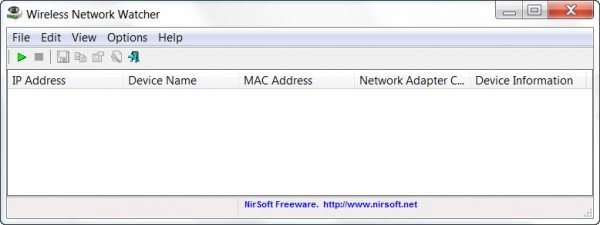
Wireless Network Watcher er det tredje nye værktøj udgivet af Nirsoft i denne måned. Det er et lille hjælpeprogram, der scanner dit trådløse netværk og viser listen over alle computere og enheder, der i øjeblikket er tilsluttet dit netværk.
Det vil vise følgende oplysninger for hver forbindelse:
- IP-adresse
- Mac-adresse
- Producent af netværkskortet
- Computernavn
- Enhedsnavn.
Værktøjet giver dig også mulighed for at eksportere listen over tilsluttede enheder og gemme den som en HTML , XML , CSV eller en tekstfil. Du kan downloade dette værktøj fra nirsoft.net .
3] Zamzom trådløst netværksværktøj
Zamzom Wireless Network Tool er et andet værktøj til at sniffe, hvis en anden bruger dit trådløse netværk.
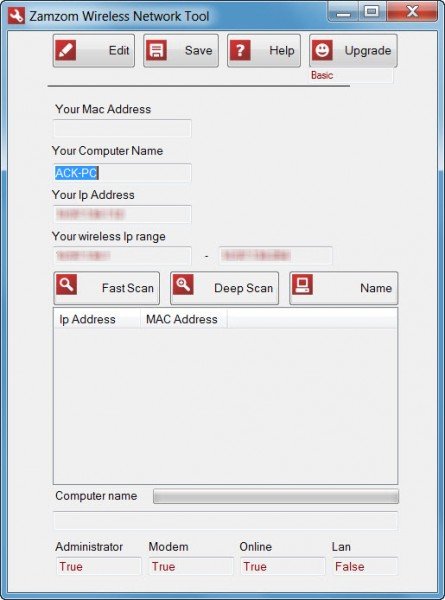
Zamzom lader dig se alle de brugere, der bruger dit trådløse netværk. Der er to scanningsmuligheder, men kun Fast Scan er tilgængelig i den gratis version, men det burde være godt nok for de fleste, formoder jeg. Når scanningen er fuldført, viser den IP-adressen og MAC -adressen. Den er tilgængelig her(here)(here) til download.
4] Hvem er på mit WiFi
Who Is On My WiFi er et andet godt freeware, du måske vil tjekke ud.
Hvis du har spørgsmålet – Hvem bruger min WiFi-forbindelse,(Who is using my WiFi connection,) så hjælper Who Is On My WiFi dig med at besvare dette spørgsmål. Cyberkriminelle(Cyber Criminals) kan misbruge din WiFi- forbindelse til at udføre ulovlige aktiviteter, og derfor bliver det bydende nødvendigt, at du holder øje med din WiFi- forbindelse.
TIP : Dette indlæg viser dig, hvordan du (This post will show you how to )sikrer trådløse netværkssikkerhedsnøgler i Windows.
Related posts
Sikkerhedskopier og gendan WiFi- eller trådløse netværksprofiler i Windows 10
Stop automatisk forbindelse til trådløst netværk i Windows 11/10
Sådan omdøbes WiFi-netværksadapter på Windows 11
NetSurveyor: WiFi-scanner og netværksopdagelsesværktøj til pc
Gør Windows-pc til WiFi-hotspot via internetforbindelsesdeling
Hvad er WiFi Direct? Hvordan bruger du WiFi Direct? -
Enkle spørgsmål: Hvad er MU-MIMO i WiFi? Har jeg brug for det?
3 måder at oprette forbindelse til skjulte Wi-Fi-netværk i Windows 10
Sådan blokerer du ondsindede websteder på din ASUS Wi-Fi-router -
Wi-Fi 6 vs. Wi-Fi 5 vs. Wi-Fi 4 på TP-Link-routere -
Linksys Velop AC1300 anmeldelse: Linksys' mest afbalancerede mesh WiFi-system!
Gennemgang af TP-LINK TL-WPA8630P AV1200 powerline Wi-Fi kit
ASUS mesh Wi-Fi: Det bedste fra to verdener!
Sådan indstilles en Android-proxyserver til Wi-Fi-netværk -
Sådan opretter og tilføjer du et TP-Link ID til din TP-Link Wi-Fi 6-router
Fire måder at glemme et WiFi-netværk i Windows 10
ASUS RT-AC1200 V2 anmeldelse: Overkommelig Wi-Fi til 100 Mbps internetforbindelser!
Sådan sletter du WiFi-netværksprofil fra Windows 11/10
Glem trådløse netværksprofiler i Windows 11/10
ASUS RT-AX88U anmeldelse: Den første router, der viser den nye Wi-Fi 6-standard!
